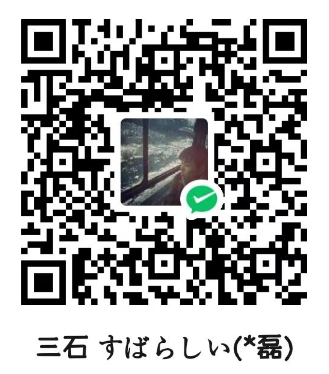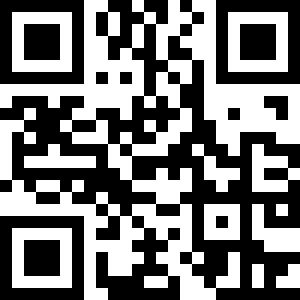近几年关注到很多喜欢的博主都在玩NAS,自己心里也跃跃欲试了,想着自己也有折腾台式电脑的爱好,搞定一个NAS小主机应该不成问题。没想到经过深入了解后发现这玩意水还挺深的,看了很多DIY教程始终都不敢下定决心去尝试。
费用倒还好,主要是还需要掌握一定的网络知识,不然哪里出现问题了都无法解决。像我这种社畜上班族,本来下班后时间就不多,周末更是想躺着多休息一会儿,再想拿出多余的时间来学习知识,就有点身不由己了。
对于我来说,最好是到手就能用的产品。
9月26日,我发现绿联在预售一款四盘NAS——绿联私有云DX4600,成功吸引了我的注意。看了一下产品介绍,心中大喜,这应该就是我想要的NAS解决方案了。

了解到绿联在此前还推出过DH2100、DH2600,这已经是第3款成品NAS了,产品质量问题应该不用担心。评论区有人说功能比不上群晖威联通,但对于我来说绿联DX4600完全够我用的了,相信它在未来的更新中还会添加更多有趣好玩的功能。
初印象感觉不错
先来开个箱,初次接触到NAS产品还是比较激动的。
包装很有分量,取出机身放在桌子上乍一看四四方方挺像一个ITX机箱的,外观偏商业风,一体式机身。从外观上看,它的“颜值”还不错,有金属磨砂的质感,符合年轻人的口味,所以我一直想要亲自试一试。
正面是磁吸面板,面板上有一串英文丝印:“PROTECT WHAT YOU LOVE”(保护你所爱的),对应着绿联NAS的宣传语:“你的故事我时刻守护着”,让人看着有一种莫名的踏实感。下方可以看到6个指示灯,分别是电源、网络和4个硬盘指示,摘下后就可以看到硬盘仓,在主板四周还能看到很多出风口。

取下面板,在面板背面能看到3个温馨小提示:不要热插拔,不要在NAS运行过程中,取出硬盘后再搬运设备。第1、2点比较容易理解,第3点可能因为机身加上硬盘太重了,取出硬盘后能减轻很多重量,为了安全考虑吧。

抽出硬盘仓,可以看到这款NAS的硬盘仓采用的是卡扣固定设计,无需安装螺丝。只需要按压硬盘仓背面的“PRESS”卡扣再往前一推就可以松开硬盘了,这点非常的人性化,让用户在安装过程尽可能地简单方便。

再来看这台NAS的机身背面,有个14cm的大尺寸风扇,看得出来是后进前出的风道设计,加上贯穿式的内部结构,散热问题应该不用担心。下面的接口和按键分别是:1个USB-C接口、2个USB-A接口(USB 3.0协议),2个2.5G网口,重启键,电源接口和开机键。
接口很齐全,外置扩展存储不成问题,USB接口还支持使用绿联的无线网卡,不过我个人还是觉得有线比较稳定高速。看到这两个2.5G网口才想起这台NAS是支持链路聚合的,也就是可以把这两个网口合并为5G,开启高速传输模式。
对了,包装里还有一个防尘网,可以放在这台NAS的背面使用。因为是后进前出的风道,所以也很容易吸灰,如果像我一样家里还养了猫就更有必要加上这个防尘网了。
底部设计有4个防滑脚垫,可以保证机身在任何地方都能放置平稳。用螺丝固定的地方是安装内存和M.2固态硬盘的位置,分别有两块内存位和PCIE插槽。官方称内存可扩展至16G,固态硬盘最大支持4T*2。

好了,至此绿联私有云DX4600的外观部分已经基本了解的差不多了,接下来就开机使用看看用户体验这部分吧。
硬件和价格都很顶
许多人在购买数码产品前,都习惯去看硬件配置。其实我也一样,选中了这台NAS的处在就是看中了DX4600实力过硬的硬件配置。N5105处理器,8G DDR4内存(可扩展至16G),双2.5G网口,双M.2卡槽。
单看DX4600的配置可能感知不强,感兴趣的可以去搜一下其它品牌的4盘位,再对比一下价格,就能知道它的配置有多香了。
其它4盘位NAS要么处理器还在用老一代,要么就是扩展性不足,还有的只有一个2.5G网口。可以说绿联这台4盘NAS把你心里对高性能、专业NAS的需求全满足了,还有什么拒绝的理由呢?
当然软件也重要,毕竟硬件底子好也需要软件去发挥出来。
以大家最熟悉的手机举例,虽然各种旗舰手机硬件配置都差不多,但每家厂商在系统上的优化都是不同的,因此产生的用户体验也是不同的。
自研UGOS系统上手很快
绿联私有云DX4600采用自研的UGOS系统,对于新手来说上手几乎没有难度。我第一次使用时配置过程中都不用看说明书,只需要下载绿联云APP,然后扫描前盖上的二维码按照指示,简单两步就完成配置了。
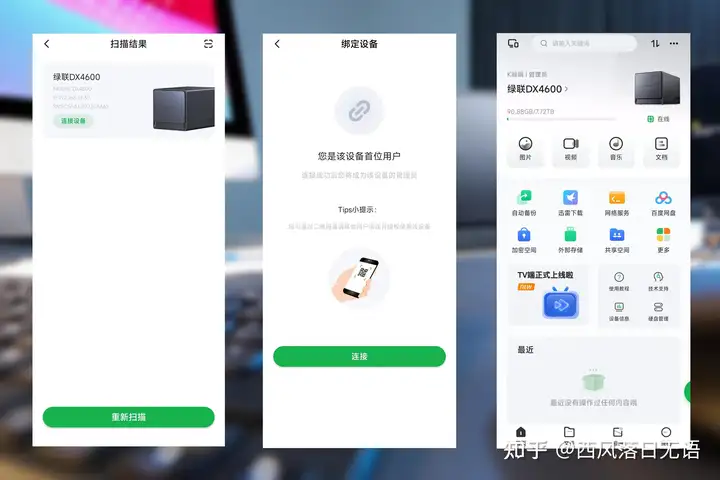
绿联私有云DX4600在手机、电脑和电视都有对应的客户端,个人感觉手机端的功能会更加丰富一些,毕竟我们每天使用频次最多的就是手机,不过电脑端可以玩docker,这个后面再说,先看手机端。
在第一次配置完成后,所有硬盘将会被格式化清空,建议在这时候就进入【磁盘管理】设置好自己想要的存储模式。绿联私有云DX4600一共可配置6种存储模式:普通模式、RAID 0模式,RAID 1模式、RAID 5模式、RAID 6模式、RAID 10模式。我放了4块盘,分别设置了普通模式、备份模式和均衡模式,后续需要更改模式需要先删除存储空间。
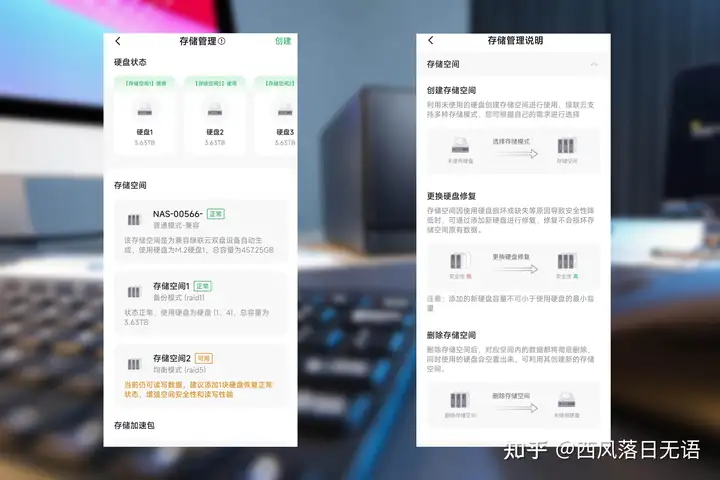
这里简单说一下普通模式和RAID 1模式,普通模式就是最基础的存储模式,装了多少容量的硬盘显示多少可用容量,是最为方便也是最传统的使用方法,推荐新手入门使用这种。
RAID 1也叫备份模式,适合对数据安全性要求较高的用户,最少需要两块硬盘,但存储量只有一块硬盘的大小。虽然牺牲了硬盘容量,但如果其中一块硬盘损坏,另一块硬盘仍有备份,最大程度保证了数据的安全性。
其它几种模式如果大家想深入了解可以去查询相关资料,这里就不一一细说了。接下来说几个我比较喜欢也常用的功能:【自动备份】【网络服务】和【离线下载】。
自动备份的可选项很多,相册、本机、外部存储、通讯录等等,其实这种功能在我们手机上已经很常见了,比如苹果手机的iCloud云备份,设置方法相似。唯一区别是手机厂商的云备份数据存在他们的机房里,而私有云的备份数据在自己家里,自由度和安全系数更高一些。
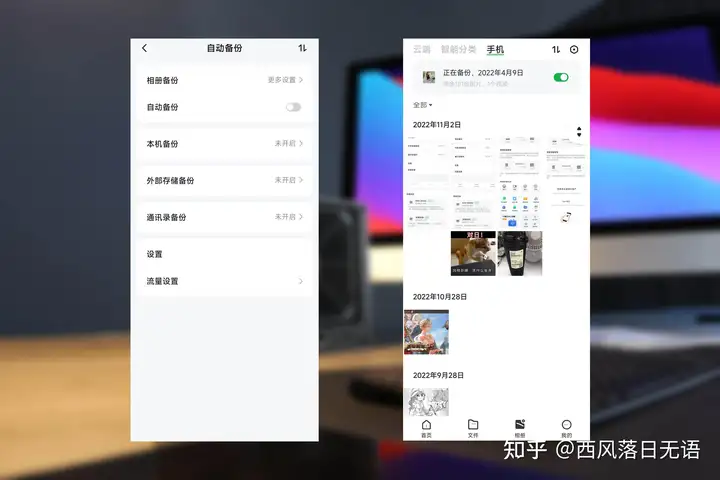
其中相册备份的呈现方式是在APP下边栏第3列,【相册】占据的位置十分关键,毕竟有很多用户都喜欢用NAS来存照片,我个人觉得用起来还是挺方便的,手机板块可以和自己的手机相册无缝衔接,已备份和未备份的照片一览无余。
【网络服务】看起来有点难理解,实际用起来还是很简单的,对应的两种传输协议(Samba和AFP)共享方案,第一次使用的时候需要设置账号密码,后面用起来就很方便了。在局域网内不用安装客户端就能使用NAS里的文件,在一些只需要文件传输的场景用起来很方便,比如台式机、笔记本挂载NAS的硬盘当作本地硬盘使用,省去了很多复杂的操作。
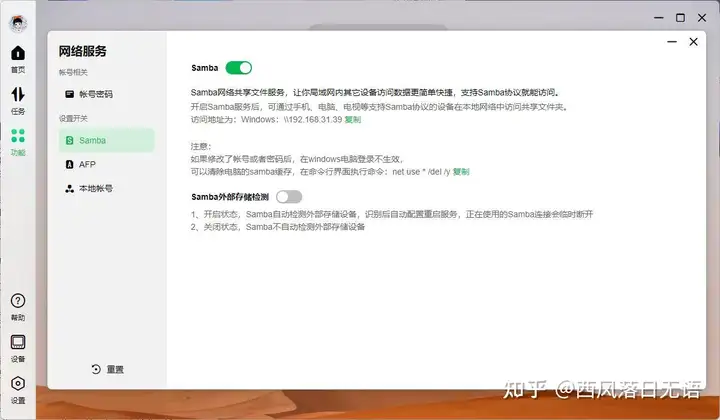
以前没有NAS的时候特别想用迅雷的离线下载功能,但是需要付费开通VIP,在绿联云里就可以随意使用了,而且第一批买绿联DX4600的用户还可以获赠迅雷会员年卡,满足了我喜欢屯资源一次看剧看个爽的欲望。
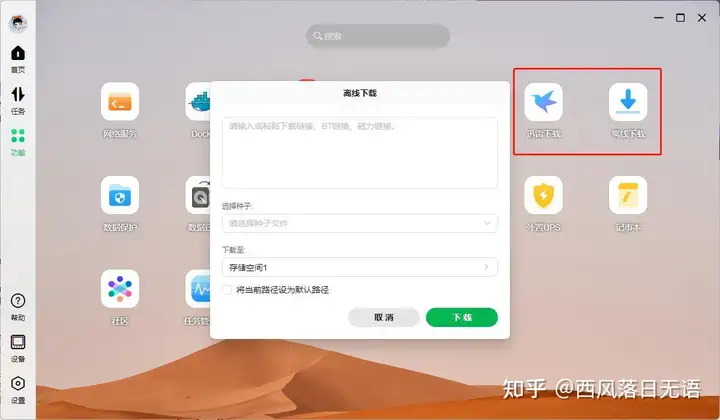
不过还是会存在一些种子/磁力资源跑不动的情况,这个就是迅雷的历史遗留问题了。好在绿联私有云DX4600还可以通过Docker功能使用qbittorrent等下载工具,弥补迅雷的不足。
说到Docker的使用就需要专业一点的知识储备了,新手第一次使用大概率会很蒙,不知道如何配置才能使用实现自己想要的功能。
解决办法也不难,现在很多社交平台上都有大佬分享配置教程,照葫芦画瓢就可以了,而且绿联私有云DX4600还在Docker界面进行了优化,相比传统NAS来说门槛会低一些。内置上千款Docker应用让你选择,这也是高性能NAS必不可少的可玩性,生命不息折腾不止~
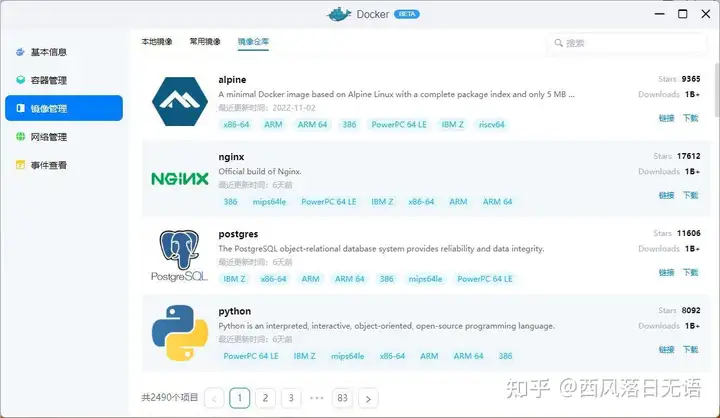
两周体验总结
自入手绿联私有云DX4600满打满算刚好两周,对它的了解并不算深,但从它的配置价格、硬件和软件体验上都没有让我失望,作为一个NAS萌新,很亲切地看到绿联NAS尝试以更简单易懂的方式让我去进入NAS的门槛,用NAS使自己的生活各方面都变得更方便。

即便外界有一种看不起这种轻NAS的声音,但对于我来说,已经是瑕不掩瑜了。